こんにちは、バランスボールインストラクターのまちゃこです。
MIRAIPARKでは現在、「Zoom(ズーム)」というオンラインミーティングツールを使用し、オンラインレッスンを開催しています。
その「Zoom」を表示させるものが「スマホ」の方がとっても多いんです!
スマホは気軽に参加できるというメリットがある一方で、「画面が小さいから見にくい」という声をよく聞きます。
さらには、
「ずっと小さい画面を見ているから酔う…」
「画面から離れられないので、全身が映せない(先生に自分を見てもらえない)」
などの困ったところも…。
でも大丈夫!
ここで紹介する方法を使えば、Zoomをテレビ画面いっぱいに映すことができますよ♪
そこで今回は、iPhoneをテレビにつないで「大画面でオンラインレッスンを受ける方法」をお伝えしていきます。

バランスボール教室:mirai park(ミライパーク)代表
<一般社団法人体力メンテナンス協会認定>
バランスボールインストラクター / 体力指導士 / 産後指導士 / 産後ケアアンバサダー
どうやってZoomの画面をテレビに映すの?
Zoomの画面をテレビに映す方法は2つあります。
- 有線接続でのミラーリング
- 無線接続でのミラーリング
オススメなのは「有線接続でのミラーリング」。
なぜなら、映像や音がキレイなことと、タイムラグがほとんどないからです。
有線接続でのミラーリングを簡単に説明すると、
iPhoneに「Lightning-Digital AVアダプタ」を接続し、HDMIケーブルでテレビと接続する
たったこれだけです。
必要なもの
- iPhone
- HDMI端子があるテレビ
- ライトニング デジタルAVアダプタ
私がオススメするのは「アップル社純正品」の デジタルAVアダプタです。
もう少し安価な類似品が多数出ていますが、そちらはオススメできません。
なぜなら、充電ケーブルをつないでおかなければならないことや、発熱しやすいことなどがあり、何かのトラブルが起こるリスクがあるからです。
Apple純正品であれば、快適に使用できるので安心です♪
・HDMIケーブル
テレビのHDMI端子(差込口)からiPhoneを設置する場所まで届けばいいので、長さは2mもあれば十分。
ただ、あまり安いケーブルはおすすめしません。
ケーブルが硬くて太いモノが多く、取り回しに苦労するからです。
おすすめはエレコムの「やわらかタイプ」!
ケーブルが細くて柔らかいので、取り回しがすごく楽ですよ♪
テレビとスマホをつないでみよう
①まずは配線をスマホにつなげます。
スマートフォンにLightningアダプタを接続し、HDMIケーブルと、電源を確保するための接続部分にケーブルをつなぎます。


※充電が十分ある場合は充電ケーブルをつなぐ必要はありません。しかし「充電を減らしたくない場合」はつないでおくとよいでしょう。

②テレビの「外部入力差込口」へHDMIケーブルを差し込む。

差込口を確認します。(どちらの接続口でもOK)
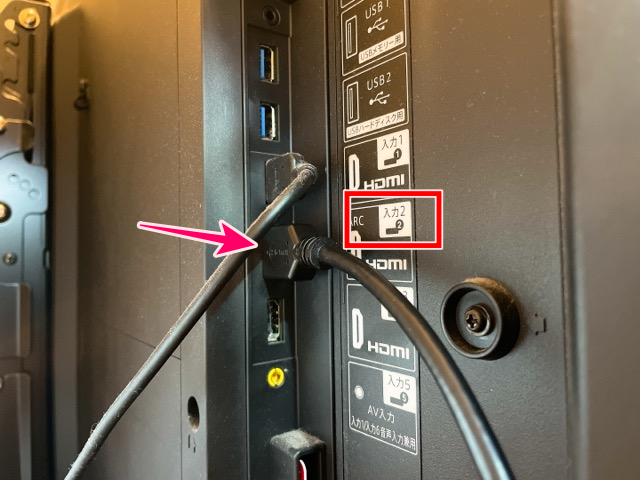
差し込んだ接続口がどこなのか「入力(数字)」を確認しておきます。(のちにリモコン操作が必要になります)
③テレビの電源を入れて、テレビ画面にスマートフォンの画面が表示され、音楽がテレビから流れてくることを確認する。
・テレビの電源を付けたら、テレビリモコンの「入力切替」にて「入力2」に切り替えます。
↓
・するとスマートフォンの画面が表示されます。
↓
・YouTubeや、音楽アプリなどを起動し、音がテレビから流れてくることを確認します。
④ズームアプリを起動し、オンラインミーティングにつなぎます。
テレビ側の音量を調整しましょう。
⑤スマートフォンのインカメラを固定し、自分が映るようにする。

スマホ用の三脚があれば、線をつないでいてもガッチリ安定しますよ!
これでテレビへの接続は完了です。
実際のオンラインレッスンの様子
iPhoneをテレビにつないで受けたオンラインレッスンの映像です!
大画面で先生の動きが確認できるので、細かい動きもわかりやすいと思います。
一番大きいのは、「全身が映る位置まで離れられる」ことです。
全身が映れば「姿勢」や「動き」を細かくチェックしてもらえるので、的確なアドバイスが受けられるというメリットがあります。
その結果、正しい動きができるようになるので、より高い運動効果が期待できますよ(*^^*)
無線でつなぐことはできるの?
無線でミラーリングする方法もあります。
ミラーリングするためには、
いずれかの機器が必要です。
ケーブルなしでテレビに表示させられるのは魅力的ですが、デメリットが大きすぎるので、無線はオンラインレッスンに向いていません。
- ミラーリングするための機器の値段が高い
- 映像や声が1秒ほど遅れる
- バッテリーの減りが異常なほど早い
- スマホが高温になる
ただ動画を見るだけじゃなく、姿勢や弾み方をリアルタイムでアドバイスできるのもオンラインレッスンの良いところ。
なので、映像が乱れたり音楽や声にタイムラグが出たりするのは絶対に避けたいところです。
映像が途切れることなくきれいに映り、音楽や声も聞こえやすいのは、Lightningアダプタを介しHDMIケーブルでつなぐ有線の方です。
無線での接続はオススメしません。
部屋が片付いていない…、お化粧ができていない…、そんな時は!?
Zoomの背景をぼかしてみよう!
Zoomの背景を簡単な操作で「ぼかす」ことができます。
お部屋が見られたくない場合は、こちらの機能が便利!

1.まず、ズーム画面右下「詳細」をタップ。

2.「背景とフィルター」をタップ。
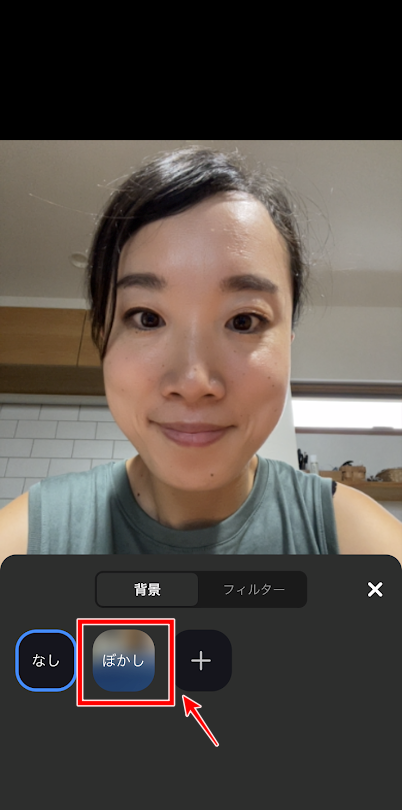
3.「ぼかし」をタップ。

4.背景にぼかしが入りました!
そのほかにも、「ぼかし」の右側「+」のところから、自分の好きな写真などを背景に追加することもできますよ!
フィルターを使って帽子や眼鏡をつけてみよう!
- どうしても髪型がきまらない…
- お化粧していなくて顔を見られたくない…
そんな場合にはこちらの機能がオススメです。

1.「フィルター」をタップ。

2.好きなアイテムをタップ。
今回はスキー用のゴーグルを選択してみました。
Zoomのフィルターが出てこない場合
Zoomにサインインしていない状態ではフィルターが出てきません。
もしアカウントを作成していない場合は、Apple・Google・Facebook、いずれかのアカウントと連携できるので、サクッとアカウント作成を済ませておきましょう。
【参考】新規ユーザー向けの入門ガイド – Zoom Support
テレビにつないでオンラインレッスンを受けてみよう!
スマホ(iPhone)があれば、とっても簡単にZoomに接続し、オンラインレッスンを受けることができます。
でも正直、スマホ画面でレッスンを受けるのはしんどい…。
せっかくならスマホをテレビにつないで、大きな画面でレッスンを受けてほしいです!
必要なのは、
- テレビに接続する「HDMIケーブル」
- スマホにつなぐ「Lightningアダプタ」
この2つだけ!
これさえあれば、簡単にテレビ画面にZoomを映すことができます!
ぜひ大きな画面でオンラインレッスンを受けてみてください♪
必要なものまとめ
\安心の純正品/
\2mあればOK/
\あったら便利/







コメント